
스마트폰에서 구글 캘린더 위젯 활용법
바쁜 현대인에게 시간 관리는 필수입니다. 수많은 일정과 약속을 보다 효율적으로 관리하는 데 도움을 줄 수 있는 것이 바로 구글 캘린더 위젯입니다. 이 글에서는 스마트폰에서 구글 캘린더 위젯을 활용하는 다양한 방법을 알아보겠습니다. 🗓️
홈 화면에 위젯 추가하기
구글 캘린더 위젯을 홈 화면에 추가하는 과정은 매우 간단합니다. 먼저, 홈 화면을 길게 터치하여 위젯 추가 모드로 진입한 다음, '위젯' 메뉴에서 'calendar'를 찾아 탭하세요. 다양한 스타일의 위젯 중에서 원하는 형태를 선택하여 홈 화면에 드래그 앤 드롭 해주세요.
예를 들어, 오늘의 일정 위젯은 현재와 앞으로 며칠간의 일정을 간략하게 보여주며, 월간 보기 위젯은 한 달 전체를 한눈에 파악할 수 있도록 도와줍니다. 이렇게 구글 캘린더를 홈 화면에 추가하면 스케줄을 더욱 쉽게 확인할 수 있습니다!

위젯 크기 조절로 맞춤형 관리
위젯의 크기도 사용자의 필요에 맞게 조절할 수 있습니다. 위젯을 길게 누른 후, 점선으로 표시된 윤곽선을 드래그하여 원하는 크기로 조정하면 됩니다. 이렇게 함으로써 나만의 맞춤형 위젯을 만들 수 있습니다.
이와 같은 기능을 통해 보다 수월하게 일정 관리를 할 수 있습니다. 💼
오늘의 일정 간편하게 확인
구글 캘린더 위젯의 가장 큰 장점은 오늘의 일정을 간편하게 확인할 수 있다는 점입니다. 바쁜 아침에도 스마트폰을 바라보는 것만으로 현재 예정된 일정과 중요한 약속을 한눈에 파악할 수 있습니다. 이렇게 시간을 절약함으로써 더욱 효율적인 하루를 시작할 수 있습니다.
구글 캘린더의 위젯을 활용하여 이러한 편리함을 체험해 보세요! 이제는 일정 확인에 시간을 소모하지 않아도 번거로운 일정 관리에서 벗어나기 좋은 방법입니다. ⏰
"효율적인 시간 관리는 성공의 열쇠입니다."
구글 캘린더 위젯을 적절히 활용하여 개인의 일정 관리에 혁신을 가져오세요!
👉스마트폰에서 시작하기PC에서 구글 캘린더 위젯 효과적으로 사용하기
구글 캘린더는 일정 관리에 있어 많은 사람들이 선호하는 도구 중 하나입니다. 특히 PC 환경에서도 구글 캘린더를 활용하면 더욱 효율적으로 시간을 관리할 수 있습니다. 이 글에서는 PC에서 구글 캘린더 위젯을 효과적으로 사용하기 위한 다양한 방법을 소개합니다.
크롬 확장 프로그램 설치하기
PC에서 구글 캘린더를 보다 편리하게 이용하고 싶다면 크롬 확장 프로그램을 설치하는 것이 좋은 방법입니다. 예를 들어, 'Google Calendar Widget'와 같은 확장 프로그램은 사용자가 웹 브라우저를 열지 않고도 간편하게 일정을 확인할 수 있도록 도와줍니다. 🌟
설치 방법은 매우 간단합니다:
1. 구글 크롬을 열고 크롬 웹 스토어에 접속합니다.
2. 'Google Calendar Widget'을 검색하여 설치합니다.
3. 설치 후, 브라우저 도구 모음에 아이콘이 나타나면 클릭하여 빠르게 일정에 접근할 수 있습니다.
이렇게 하면, 매일 아침 바쁜 스케줄 속에서도 손쉽게 오늘의 일정을 확인할 수 있습니다. 필요한 정보를 즉시 확인할 수 있는 것이 큰 장점입니다!
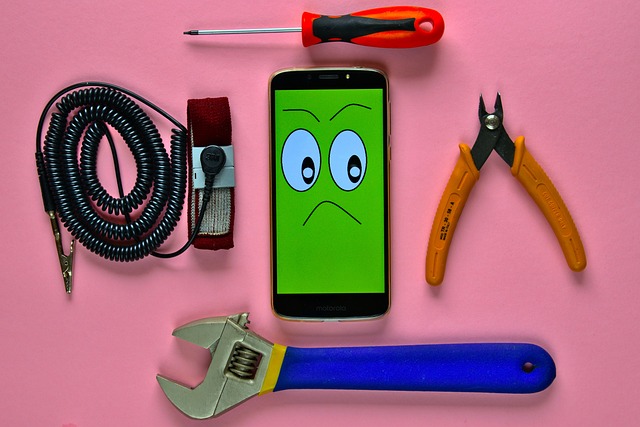
바탕화면에 바로가기 만들기
웹 브라우저를 통해 매번 구글 캘린더에 접속하는 것이 번거롭다면, PC 바탕화면에 바로가기를 생성하는 방법을 추천합니다. 이 방법은 모든 웹브라우저에서 가능하며 몇 번의 클릭만으로도 쉽고 빠르게 설정할 수 있습니다.
1. 구글 웹브라우저를 열고 구글 캘린더에 접속합니다.
2. 우측 상단의 점 세 개 메뉴 (⋮)를 클릭하여 '저장 및 공유'를 선택합니다.
3. '바로가기 만들기'를 클릭하고, 원하는 이름을 설정한 후 '만들기' 버튼을 클릭합니다.
이제 바탕화면에서 바로가기를 통해 즉시 구글 캘린더에 접속할 수 있습니다. 접근성을 높여 주며 소중한 시간을 절약할 수 있습니다! 🖥️💨
Outlook과 연동하여 효율성 극대화
Outlook을 주로 사용하는 분들에게는 구글 캘린더와 Outlook을 연동하는 방법이 유용합니다. 이 방법은 구글 캘린더의 일정을 Outlook 내에서 읽기 전용으로 확인할 수 있어, 동시에 여러 일정 관리를 할 수 있는 장점이 있습니다.
연동 방법은 다음과 같습니다:
1. Outlook의 설정 메뉴에 들어갑니다.
2. 구글 계정을 추가하고 동기화 설정을 선택합니다.
3. Google Calendar 옵션을 활성화하여 캘린더 동기화를 완료합니다.
이제 Outlook에서 구글 캘린더의 일정을 손쉽게 확인하고, 각종 업무를 동시에 관리할 수 있습니다. 효율적인 업무 환경을 만들기 위한 스마트한 선택! ⚙️
구글 캘린더 위젯은 단순한 기능을 넘어 다양한 활용 방안을 제공합니다. 바쁜 일상 속에서도 시간을 효율적으로 사용할 수 있도록, 자신의 상황에 맞는 방법을 찾아보세요!
👉PC 활용법 알아보기구글 캘린더의 유용한 추가 기능
구글 캘린더는 단순한 일정 관리 앱을 넘어서, 우리 생활을 더 효율적으로 만들어주는 다양한 추가 기능을 제공합니다. 지금부터 효율적인 일정 관리를 위한 몇 가지 유용한 기능을 살펴보겠습니다. 🗓️
시각적 혼란 줄이기 위한 위젯 설정
구글 캘린더에서는 개인의 필요에 맞게 위젯을 조정할 수 있습니다. 사용자는 원하는 정보만 간결하게 표시되도록 위젯의 크기를 조절하고 불필요한 시각적 요소를 제거할 수 있습니다. 이를 통해 특히 바쁜 아침에도 손쉽게 일정을 파악할 수 있게 되죠.
"간단한 설정만으로도 많은 시간을 절약할 수 있습니다."

구글 캘린더의 위젯은 오늘과 앞으로 며칠간의 일정을 한눈에 볼 수 있도록 도와줍니다. 즉, 디스플레이 정보의 양을 조절함으로써 시각적 혼란을 최소화하고, 정신없이 바쁜 시간 속에서도 필요한 정보를 빠르게 제공받을 수 있습니다.👌
색상으로 주말과 평일 구분하기
구글 캘린더는 색상 기능을 적극 활용하여 주말과 평일을 명확하게 구분할 수 있도록 도와줍니다. 주말에 색상을 입혀 다른 일정과 쉽게 구별할 수 있으며, 이는 시간 관리를 보다 체계적으로 도와줍니다.
예를 들어, 'g-calize'와 같은 크롬 확장 프로그램을 사용하면, 주말에 자동으로 색상을 지정하여 평일 일정과의 차이를 확실하게 만들어 줍니다. 이러한 기능은 특히 팀워크와 협업을 중요시하는 업무 환경에서도 효과적입니다. 🎨
이처럼 구글 캘린더는 일정을 더욱 뚜렷하게 인식할 수 있는 방법을 제공하여, 시간 관리의 질을 높여주는 매우 유용한 도구입니다. ✅
팀워크와 협업을 위한 공유 기능
구글 캘린더의 가장 큰 장점 중 하나는 바로 팀워크와 협업을 위한 공유 기능입니다. 개인 일정은 개인적으로 관리하면서도, 팀원들과의 공유 일정은 실시간으로 업데이트할 수 있는 기능이 매력적 👍. 이를 통해 불필요한 소통을 줄이고, 팀 전체의 업무 흐름을 원활하게 만들어주는 역할을 합니다.
공용 이메일 계정을 통해 구글 캘린더를 공유하면 모든 팀원이 실시간으로 일정을 확인하고 조정할 수 있어, 협업의 불필요한 번거로움을 줄여줍니다. 그러므로 팀워크를 강조하는 현대 업무 환경에서 구글 캘린더는 필수적인 도구라 할 수 있습니다.
결론적으로, 구글 캘린더의 다양한 추가 기능을 활용하면, 일상의 시간 관리 효율성을 높일 수 있으며, 이를 통해 업무 능률을 한층 더 끌어올릴 수 있습니다. 전부 활용해 보시고 여러분의 시간을 더욱 귀하게 관리해 보세요! ⏳
👉추가 기능 살펴보기효율적인 시간 관리로 업무 능률 높이기
시간 관리는 현대인의 필수 스킬 중 하나입니다. 특히 수많은 일정과 약속 속에서 업무 효율을 높이기 위해서는 효율적인 시간 관리가 필요합니다. 이번 섹션에서는 시간 관리의 핵심 요소들을 알아보겠습니다.
일정 관리의 중요성 이해하기
효율적인 일정 관리는 생산성을 극대화하는 데 큰 역할을 합니다. 많은 사람들은 일정 확인에 많은 시간을 소모합니다. 하지만, 구글 캘린더와 같은 도구를 활용하면 이 시간을 줄일 수 있습니다. 사용자 맞춤형 위젯을 통해, 하루의 스케줄을 한눈에 확인할 수 있으며, 이를 통해 중요한 약속을 놓치지 않고 관리할 수 있습니다.
"시간이 돈이다. 생산성을 높여 경제적 이익을 가져오자."

일정을 효과적으로 관리하기 위해서는 각 일정의 우선순위를 정하고, 주간 일정표를 만들어 보는 것이 좋습니다. 이로 인해 업무의 흐름을 파악하고 필요할 때 재조정할 수 있는 유연함을 제공합니다.
바쁜 아침 시간 절약하기
아침 시간은 하루를 시작하는 중요한 순간이지만, 많은 사람들이 이를 효율적으로 활용하지 못하고 있습니다. 예를 들어, 구글 캘린더의 위젯을 활용하여 홈 화면에 일정을 표시하면, 아침에 별도로 일정을 확인하지 않고도 바로 오늘의 스케줄을 파악할 수 있습니다.
이 외에도, 바탕화면 바로가기를 설정하여 웹 브라우저를 열 필요 없이 간편하게 구글 캘린더에 접근할 수 있습니다. 매일 아침 몇 분의 시간을 절약하는 것은 한 주, 한 달로 확대해 보면 방대한 시간을 절약할 수 있습니다.
효율적인 스케줄링으로 스트레스 감소
효율적인 스케줄링은 스트레스 감소에도 크게 기여합니다. 일정이 명확하게 정리되면, 불필요한 중복 작업이나 약속 잊음을 방지할 수 있습니다. 특히 팀과 협업 시, 구글 캘린더를 공유하고 동기화하면 실시간으로 정보를 교환하면서 스트레스를 덜 수 있습니다.
또한, 주간 성과 리포트를 작성하여 매주 어떤 일들이 이루어졌는지를 점검하면, 공적 및 개인적인 성취를 확인하는 데 유익합니다. 이를 통해 스케줄 자동화의 필요성을 느끼고, 자신의 목표를 더욱 명확히 할 수 있습니다.
앞으로의 일정과 목표를 미리 계획하고 관리하면, 하루 일과가 더 체계적이고 조직적으로 진행되며, 자연스레 업무 능률이 향상됩니다. 정확한 일정 관리로 더욱 효율적이고 생산적인 하루를 만들어보세요! 🌟
👉업무 능률 향상하기구글 캘린더 위젯 사용 시 유의 사항
구글 캘린더 위젯은 여러분의 하루를 훨씬 더 효율적으로 관리할 수 있게 도와주는 유용한 도구입니다. 하지만 이 위젯을 최대한 활용하기 위해서는 몇 가지 유의할 점이 있습니다. 이번 섹션에서는 위젯의 읽기 전용 설정, 작업 환경별 최적화 방법, 그리고 자주 묻는 질문을 통해 여러분의 이해를 돕고자 합니다.
읽기 전용 설정 이해하기
구글 캘린더 위젯의 가장 큰 장점 중 하나는 사용자의 일정 관리 편의성을 높여주기 위해 다양한 방식으로 설정할 수 있다는 점입니다. 읽기 전용 설정이란, 특정 환경에서 위젯이 일정의 수정이나 추가를 허용하지 않는 것을 의미합니다. 예를 들어, Outlook과 연동하여 사용하는 경우 위젯에서 일정을 확인할 수는 있지만, 직접적인 수정은 불가능하죠.
"효율적인 일정 관리는 더 나은 생산성을 의미합니다."
이 설정은 주로 비즈니스 환경에서 많이 사용되며, 팀원들과 일정 정보를 공유하는 데 유용합니다. 이를 통해 팀원들은 서로의 일정을 쉽게 조회할 수 있지만, 실수로 일정 변경이 일어나는 일을 방지할 수 있습니다.
작업 환경별 최적화 방법
구글 캘린더 위젯을 활용하는 방법은 본인의 작업 환경에 따라 다소 다릅니다.
예를 들어, Android 사용자라면 홈 화면을 길게 터치하여 위젯을 추가하고, 원하는 크기로 조정함으로써 개인 맞춤형 캘린더를 만들 수 있습니다. 반면에 PC 사용자라면, 크롬 확장 프로그램을 설치하여 보다 다채로운 기능을 활용할 수 있습니다. 이러한 설정을 통해 각자의 사용 환경에 맞춘 최적화가 가능하니, 여러분의 상황에 맞는 방법을 선택하여 보다 효율적인 관리가 이루어지도록 하세요! 📅
자주 묻는 질문 정리
구글 캘린더 위젯 관련하여 많은 사람들이 궁금해하는 사항들을 정리해 보았습니다.
- Q: 구글 캘린더 위젯은 어떤 운영체제에서 사용 가능한가요?
- A: Android와 PC(Windows, macOS) 모두에서 사용 가능합니다.
- Q: 구글 캘린더 위젯에서 일정을 추가하거나 수정할 수 있나요?
- A: Android 위젯에서는 일정 추가 및 수정이 가능하지만, Outlook 연동 방식에서는 읽기 전용이므로 구글 캘린더 앱이나 웹사이트를 통해서만 수정 가능합니다.
- Q: 추가 기능을 이용하려면 어떤 프로그램이 필요한가요?
- A: Android에서는 기본 설치된 위젯 기능을 사용하며, PC에서는 크롬 브라우저와 필요에 따라 확장 프로그램을 설치해야 합니다.
위의 질문들은 구글 캘린더 위젯 사용 시 여러분이 마주할 수 있는 일반적인 궁금증들입니다. 이를 통해 빈틈없이 준비된 시간을 관리하시기 바랍니다! ⏳
👉자세한 사항 확인하기